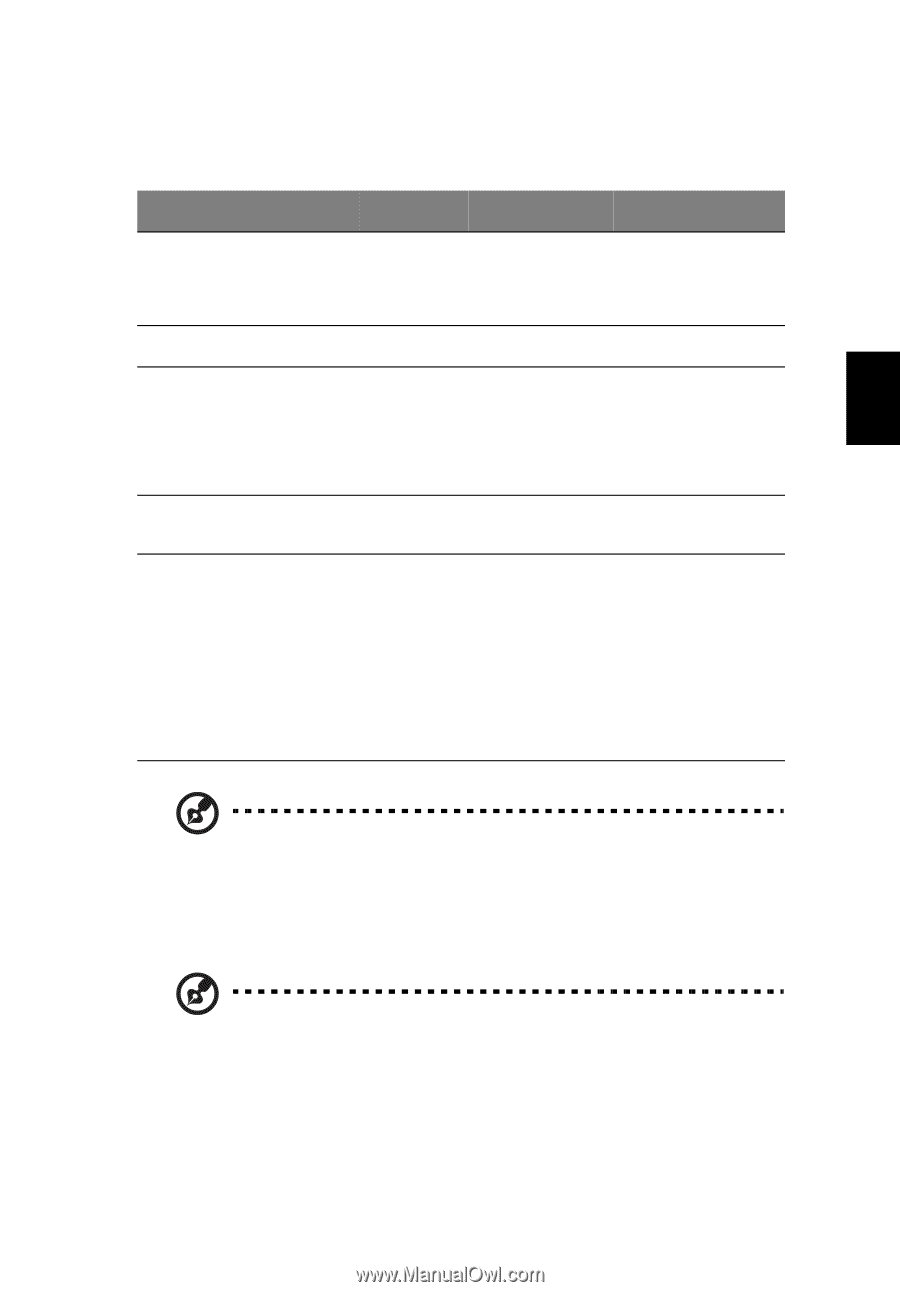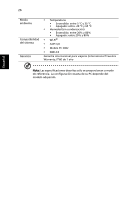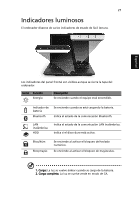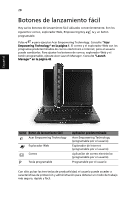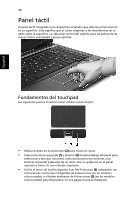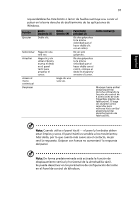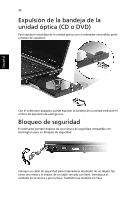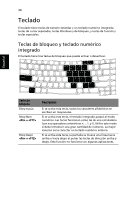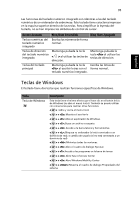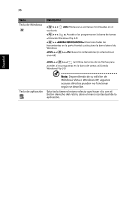Acer TravelMate 5320 TravelMate 5710 / 5720 User's Guide ES - Page 49
del panel., De forma predeterminada está activada la función de
 |
View all Acer TravelMate 5320 manuals
Add to My Manuals
Save this manual to your list of manuals |
Page 49 highlights
Español 31 izquierda/derecha. Este botón o lector de huellas sustituye a su cursor al pulsar en la barra derecha de deslizamiento de las aplicaciones de Windows. Función Ejecutar Seleccionar Arrastrar Acceso al menú contextual Desplazar Botón izquierdo (1) Doble clic. Haga clic una sola vez. Haga clic y sin soltar el botón, mueva el dedo en el panel táctil para arrastrar el cursor. Botón derecho (4) Haga clic una sola vez. Panel táctil principal (2) Dé dos golpecitos (a la misma velocidad que al hacer doble clic con el ratón). Dé un solo golpecito. Dé dos golpecitos (a la misma velocidad que al hacer doble con el ratón), coloque el dedo en el panel y arrastre el cursor. Botón central (3) Muévase hacia arriba/ abajo/izquierda/ derecha utilizando la función de control de 4 direcciones de Acer FingerNav (opción de fabricación). O haga clic durante varios segundos para moverse hacia arriba/ abajo/izquierda/ derecha (opción de fabricación). Nota: Cuando utilice el panel táctil - el panel y los dedos deben estar limpios y secos. El panel táctil es sensible a los movimientos; hdel dedo, por lo que cuanto más suave sea el contacto, mejor será la respuesta. Golpear con fuerza no aumentará 'la respuesta del panel. Nota: De forma predeterminada está activada la función de desplazamiento vertical y horizontal de la almohadilla táctil. Se puede desactivar en los parámetros de configuración del ratón en el Panel de control de Windows.